
In molte situazioni, devi ripristinare il tuo iPhone. Ad esempio, elimini accidentalmente foto o messaggi. In quel momento, sei preoccupato e vuoi trovare il modo per recuperarli. Il ripristino di iTunes dovrebbe sempre essere una buona scelta per gli utenti Apple. Ma ci sono alcune occasioni in cui non puoi ripristinare iPhone da iTunes. Non preoccuparti! Questo articolo introduce metodi utili per ripristinare iOS. Continua a leggere e trova la risposta.
- Parte 1. Ripristina iPhone / iPad con iTunes
- Parte 2. Come ripristinare in modalità di ripristino
- Parte 3. Ripristina da iTunes Backup
- Parte 4. Come eseguire il backup di iPhone con iTunes
Parte 1: Ripristina iPhone / iPad con iTunes
Come ripristinare iPhone / iPad da iTunes sul tuo computer? È una domanda frequente per gli utenti Apple che hanno perso alcuni dati su iPhone o altri dispositivi Apple. Ed è una possibilità per te di imparare la soluzione che puoi risolvere il problema da solo.
step 1. Collega l'iPhone al computer
Assicurati di aver scaricato l'ultima versione di iTunes e avviarla. Successivamente, utilizzare un cavo USB per collegare l'iPhone al computer.
step 2. Trova il tuo dispositivo in iTunes
Dopo aver collegato iTunes con successo, puoi trovare il tuo iPhone nel pannello di sinistra. Fare clic sul pulsante iPhone, quindi toccare "Riepilogo" nell'elenco a sinistra.
step 3. Avvia il ripristino di iTunes
Fare clic sul pulsante "Ripristina backup" nella parte destra dello schermo. Quindi devi scegliere il tuo iPhone e fare clic sul pulsante "Ripristina" per avviare il ripristino di iTunes. E prima che inizi, potrebbe essere necessario inserire la password per sbloccare i file di backup di iTunes.
iTunes diventa problematico? Prova solo a ripristinare i dati di iPhone senza iTunes.
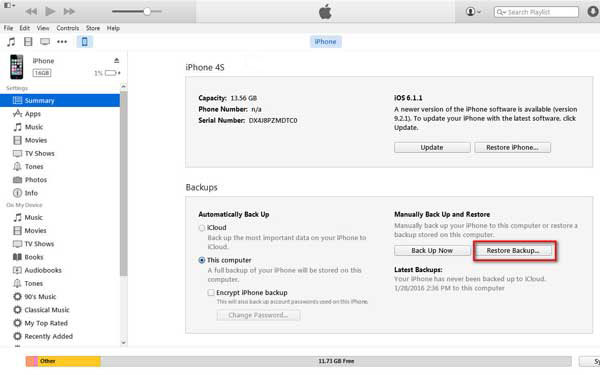
Parte 2: Come ripristinare in modalità di ripristino
Quando il tuo iPhone è in modalità di ripristino, il ripristino da iTunes non dovrebbe essere una tua scelta. L'unico modo per ripristinare l'iPhone in modalità di ripristino è utilizzare un software professionale, come ad esempio Recupero Dati iPhone. È un eccellente strumento di recupero dati, che non solo offre la funzione di backup e ripristino dei dati iOS, ma ti aiuta anche a riparare iPhone dalla modalità di ripristino, dalla modalità DFU, ecc. Alla modalità normale. Se vuoi ripristinare il tuo iPhone in modalità di ripristino, può aiutarti con facilità. Rispetto al ripristino da iTunes, il metodo è più flessibile. Quindi, passa a vedere i passaggi dettagliati.
step 1. Scarica e installa il programma
Dopo averlo installato, avvia questo programma sul tuo computer. Quindi collega l'iPhone al computer tramite USB. Dopodiché, rileverà automaticamente il tuo iPhone.
Scarica gratis Scarica gratisstep 2. Scegli recupera dal dispositivo iOS
Scegli la modalità "Ripristina da dispositivo iOS" sul lato sinistro. Quindi fare clic sul pulsante "Avvia scansione" per avviare la scansione dei dati persi ed eliminati sul tuo iPhone.
step 3. Scegli i dati che desideri ripristinare
Puoi trovare tutti i tuoi file eliminati sulla sinistra e puoi selezionare i file sulla barra laterale sinistra per visualizzarli in anteprima nei dettagli. Quindi scegli il file che desideri ripristinare e fai clic sul pulsante "Recupera" per avviare il ripristino.

Parte 3: Ripristina da Backup di iTunes
Se pensi che iPhone Data Recovery sia solo uno strumento per aiutarti a recuperare i file dai tuoi dispositivi iOS, ti sbagli. Ha tre diverse modalità per soddisfare tutte le situazioni. Oltre a "Ripristina da dispositivo iOS", altre due modalità sono "Ripristina da file di backup di iTunes" e "Ripristina da file di backup di iCloud". Dopo aver eseguito il backup dei dati su iTunes e ora desideri ripristinarli dal backup di iTunes, è una buona scelta per te. Il ripristino da backup di iTunes è silenzioso come la parte precedente, verrà introdotto semplicemente in questa parte.
step 1. Collega l'iPhone al computer
Avvia il computer e collega l'iPhone al computer tramite cavo USB. Assicurati che il computer sia in grado di riconoscere l'iPhone. E poi puoi trovare l'iPhone connesso al programma.
step 2. Inizia la scansione dell'iPhone
Scegli "Ripristina dal file di backup di iTunes" e poi puoi vedere tutti i dispositivi sul lato destro. Selezionare quello che si desidera ripristinare e fare clic su "Avvia scansione" per accedere alla modalità di scansione.
step 3. Ripristina dal backup di iTunes
Dopo la scansione, puoi visualizzare in anteprima tutti i dati su iPhone facendo clic sul file sul lato sinistro. Quindi puoi scegliere quale file desideri recuperare. Successivamente, fai clic su "Ripristina" per recuperare i dati da iTunes. Se hai impostato password di backup di iTunes prima è necessario inserire la password.

Parte 4: Come eseguire il backup con iTunes
Se vuoi iniziare il ripristino da iTunes, la prima cosa che devi fare è eseguire il backup del tuo iPhone su iTunes. È possibile seguire i passaggi seguenti per farlo.
step 1. Collega l'iPhone al computer
Prima di farlo, assicurati che iTunes sul tuo computer sia l'ultima versione. Quindi lanciala e collega l'iPhone al computer con il cavo USB.
step 2. Backup con iTunes
Quando l'iPhone si connette correttamente al computer, il pulsante del tuo iPhone apparirà su iTunes e fai clic su di esso. Successivamente, tutti i file verranno elencati nella barra di sinistra. Devi solo scegliere "Questo computer" e quindi fare clic su "Esegui il backup adesso" in "Riepilogo" > "Backup". Quindi il programma memorizzerà di conseguenza un backup iOS per il dispositivo corrente.
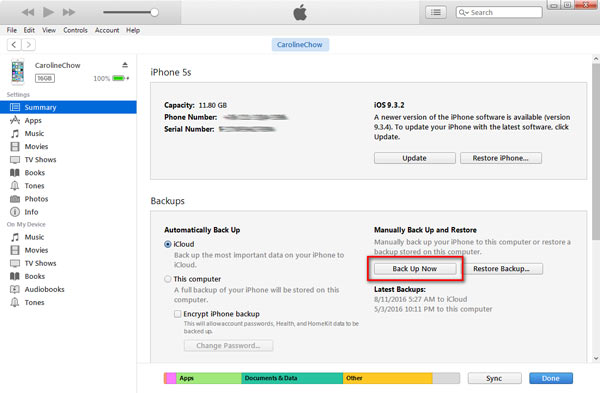
Conclusione:
Se hai appena perso alcuni file importanti su iPhone, puoi avere un ripristino di iTunes per recuperare i file. Il ripristino dal backup di iTunes offre agli utenti molta convenienza in caso di problemi nell'utilizzo dei dispositivi iOS. Ma se non vuoi perdere i dati attuali, devi fare affidamento su un programma professionale come Apeaksoft iPhone Data Recovery per ripristinare il backup di iTunes in modo selettivo. Alla fine, speriamo che questo tutorial ti aiuti molto.








